ここ数年で働き方が急速に変化し、テレワーク等でWEB会議ツールを使用するシーンが増えてきているのではないでしょうか。
しかし、WEB会議での打ち合わせに苦手意識を持っている方も少なくありません。
- 相手の表情が分からないので、話し始めるタイミングが分からない。
- 相手と話し始めるタイミングがかぶって、会話がスムーズに進まない。
- 音声が途切れてしまい、機器類の調整で時間がかかってしまう。
こんなお悩みを抱えていませんか?
新しいツールに合わせて、使い方を取得したり、新たなルールを設けることは非常に重要です。
ここで、WEB会議の際に身に着けておきたい「新常識」をゲットしましょう!
たくさんあるWEB会議ツール、そもそも何が違うの?
世の中にたくさんあるWEB会議ツール。皆さんはどのツールを使用されていますか?もしかしたら、部署でツールが違う、状況によって使い分けるなど複数のWEB会議ツールを使用している企業も多いのではないのでしょうか。
ここで代表的なWEB会議ツールを簡単に比較してみましょう!
zoom
新型コロナウイルスが猛威を振るいだしたころ、テレワーク時のWEB会議ツールとしてはもちろん、「zoom飲み会」などプライベートのシーンでも多く使われるようになりました。
zoomの最大の特徴は、非常に機能がシンプルな点です。
普段WEB会議ツールが使い慣れていなくても、操作が非常に簡単ですし、アカウントを持っていなくても使用できます。
また、参加者を小グループに分ける「ブレイクアウトルーム機能」が先駆けて取り入れられました。
ただし、3人以上でグループ通話を行うと、無償版の場合は40分の時間制限があります。
チャット機能もありますが、zoomでメッセージを送る文化が弱いです。その背景には、会議中に送信されたチャット内容や共有された資料等は、会議終了後には閲覧できなくなってしまう点にあります。チャットの内容を残したい場合は、会議終了前に「チャットの保存」をしましょう!
zoomのメリット
- 機能や使い方が非常にシンプル
- WEB会議に必要な機能は十分に使用できる
zoomの課題点
- グループ通話の場合、40分間の時間制限がある
- チャットの内容等を、会議終了前に保存する必要がある
Microsoft Teams
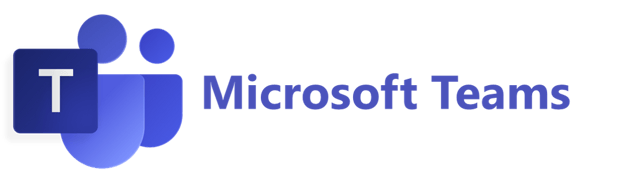
Microsoft Teamsは、WEB会議ツールとしての一面だけでなく、グループウェアとしての一面も持つ、コミュニケーションツールです。Microsoftでは、「コミュニケーションハブ」とも呼ばれています。
一番の強みは、他のMicrosoft製品との親和性、互換性が非常に高いことです。
多くの企業でExcelやPowerPointなどのOfficeアプリケーションが使われている中で、Teams内での資料共有等のMicrosoft製品との連携が非常にスムーズです。
Microsoft製品だけでなく、650以上のアプリケーションと組み合わせて使用することができます。(実はzoomとの連携もできちゃいます)
画面共有の方法も複数あり、シーンに合わせて選択できます。
無償版の場合は1時間の時間制限、同時接続は100人までですが、新型コロナウイルス感染拡大を受け、期間限定で24時間会議可能、同時接続は300人と制限緩和が行われています。
ただ、zoomに比べると操作性が少し難しいと感じる方もいらっしゃるようですね。
Teamsのメリット
- Microsoft製品との親和性・互換性が高い
- WEB会議ツールだけでなく、グループウェアとしても活用可能
- 650以上のアプリケーションと連携可能
Teamsの課題点
- 操作性がやや複雑
- 機能追加等でUIの更新頻度が高い
WEB会議のスムーズな進行をするには?WEB会議中のポイントを押さえよう!
WEB会議って何だかスムーズに進まないし、カメラがオフになっていると相手の表情が見えなくて話しづらい・・・・そのお悩み、ちょっとした工夫で解消されるかもしれません。
001:会議の内容を把握する
対面での会議も重要ですが、WEB会議では会議のアジェンダ、自分が伝えたいことをまとめておくのがポイントです。
Teamsだと、会議URLを共有する際にメール本文の入力ができるので、会議で使用する資料やアジェンダを事前に共有することができます。
002:接続テストを行う
インターネット環境が適切か、スピーカやマイク、カメラが正常に動くかどうか事前に確認しておきましょう。
回線が重たくて全く声が聞こえない、ハードウェアがうまく起動せず会議が押してしまったというトラブルが起きないように確認が必要です。
各WEB会議ツールの公式サイトでは、推奨環境が発表されていますので必ず確認しましょう。
- 参考リンク
【公式】zoomのシステム要件および帯域幅の要件
【公式】Microsoft Teams のハードウェア要件
【公式】Microsoft Teams 用に組織のネットワークを準備する‐帯域幅要件
003:必要な資料を会議前に開いておく
WEB会議中に画面共有の機能を使って資料などを共有するシーンが多々あります。
その際に、共有したい資料が用意できていなくて困ったことはありませんか?
会議が始まったから資料を探していると、タイムロスにつながります。会議が始める前に必要と思われる資料は、すぐに共有できるように準備をしておきましょう。
004:時間に余裕をもって入室する
ビジネスにおいて遅刻は厳禁。当然WEB会議でも同じです。定刻に会議を開始できるように、会議開始前の5分~10分前には入室しましょう。
005:発言時以外はミュートにする
他の人が話しているときに、咳払いや周りの環境音が入ると、話している人の音声が途切れてしまいます。予期せぬ物音が入るときもありますので、自分が発言するとき以外はマイクをミュートにしておきましょう。
006:話し始めと終わりを明確にする
WEB会議中、特にカメラがオフになっている状態のとき、複数人が同時に話始めてしまい結局聞き取れなかったり、発言中の方に被せて話してしまい会議が円滑に進まない・・・なんて経験はありませんか?発言する際は、「発言してもよろしいでしょうか?」など前置きをして発言しましょう。発言の終わりは「以上です。」などと伝え、終わりを明確にします。
zoomにもTeamsにも、挙手できる機能があるので、発言したい時は挙手機能を活用して、進行の方に発言したい意思表示をすると、会議が円滑に進むでしょう!
007:発言している方の話を最後まで聞く
発言している方が話し終わる前に割って入ってしまうと、誰がどのような意見を発言したのか分からなくなってしまいます。
発言したい時は、挙手機能を活用したり、話し終わるタイミングを見て発言するようにしましょう。
008:発言するときは、誰に対して話しているのか明確にする
複数人でWEB会議を行うと、誰に対して話しているのか分からないので、誰も答えようがなく気まずい雰囲気になってしまったこと、ありませんか?
WEB会議だとアイコンタクトができないので、「〇〇さんいかがでしょうか?」など誰に対して問いかけているのか、名指しで発言するようにしましょう。
009:打ち合わせを行う場合は、会議の本題に入る前に自己紹介を
現在の世間の状況的に、初めての打ち合わせがWEB会議で・・・ということも増えてきました。会議の本題に入る前に、自分の所属部署や役職など自己紹介をしましょう。
2回目以降の打ち合わせでも、自社から誰が参加しているのか伝えると親切です!
まとめ
ちょっとした工夫でWEB会議が快適に!
ここ数年で急激に使うシーンが増えてきたWEB会議ツール。
ちょっとした工夫や、便利な機能を組み合わせることで、スムーズに打ち合わせを行うことができます。回数を重ねていきながら、ぜひ自分なりの工夫の仕方を見つけてみてくださいね☆















